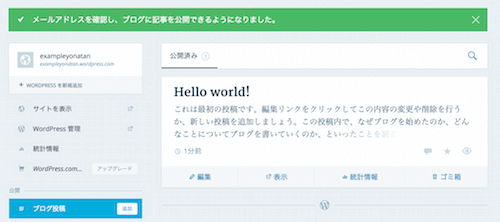今回は、WordPressアプリやJetpack、Akismetプラグインを使用する際に必須のWordPress.comへの登録方法を解説する。WordPress.comはWordPress設置時に契約したドメインやサーバーとは全く別のサービスで、これがないと上記のアプリやプラグインを使用することが出来ない。
あまり細かい知識は不要なので、さっさと登録してしまおう。
https://ja.wordpress.com/ にアクセス。「サイトを作成」を押そう。

ここはテキトーな文字列で決めてしまおう。URLを入力したら「サイトを作成して続行」を押す。
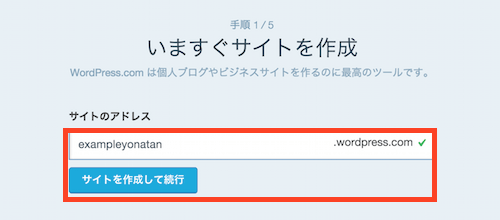
任意のメールアドレス、ユーザー名、パスワードを入力しよう。

この手順は全く不要だ。
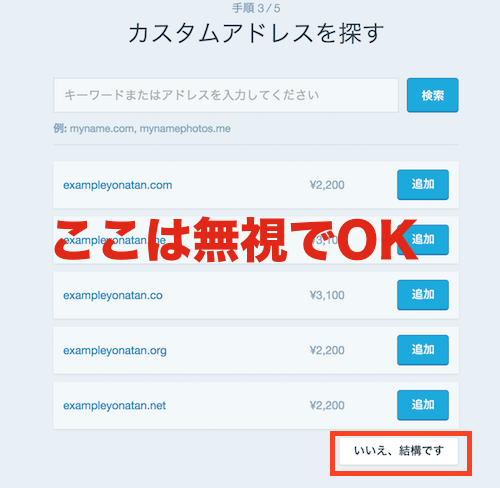
テーマはテキトーに選んで良い。
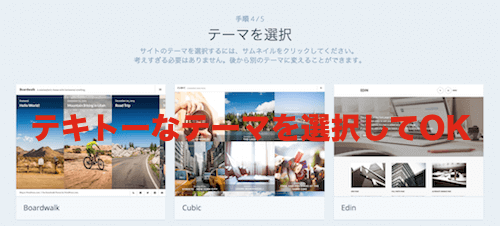

プランは無料のものでいい。

これで登録は完了だ。メールボックスにメールが届いているはずなので確認しよう。
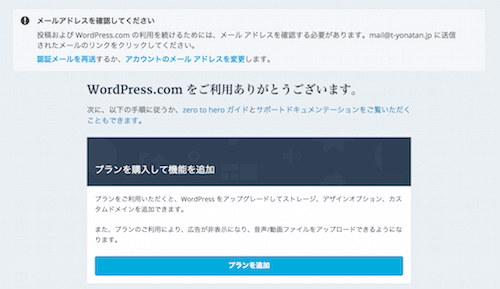
WordPressからメールが届いた。「アカウントを有効化」を押そう。

これで正式にWordPress.comが使えるようになった。